
سيقوم هذا البرنامج بإصلاح أخطاء الكمبيوتر الشائعة ، ويحميك من فقدان الملفات ، والبرامج الضارة ، وفشل الأجهزة ، وتحسين جهاز الكمبيوتر الخاص بك لتحقيق أقصى أداء. إصلاح مشكلات الكمبيوتر وإزالة الفيروسات الآن في 3 خطوات سهلة:
- قم بتنزيل Restoro PC Repair Tool التي تأتي مع التقنيات الحاصلة على براءة اختراع (براءة اختراع متاحة هنا).
- انقر ابدأ المسح للعثور على مشكلات Windows التي قد تسبب مشاكل في الكمبيوتر.
- انقر إصلاح الكل لإصلاح المشكلات التي تؤثر على أمان الكمبيوتر وأدائه
- تم تنزيل Restoro بواسطة 0 القراء هذا الشهر.
تعد محركات أقراص فلاش USB الطريقة الأكثر ملاءمة لنقل الملفات من كمبيوتر إلى آخر ، ولكن إذا كان لديك محرك أقراص USB محمول قديم لم تعد تستخدمه لنقل الملفات ، يمكنك استخدامه لعدة أشياء أخرى.
ماذا تفعل بمحرك أقراص فلاش USB قديم؟
- قم بتشغيل برنامج مكافحة فيروسات من محرك أقراص فلاش USB
- افتح جهاز الكمبيوتر الخاص بك باستخدام محرك أقراص فلاش USB
- قم بتشغيل Linux من محرك أقراص USB محمول
- قم بتشغيل التطبيقات المحمولة من محرك أقراص فلاش USB
- قم بتشفيره واستخدامه لتخزين البيانات الحساسة
- قم بإنشاء USB لإعادة تعيين كلمة المرور
- استخدمه كخادم محمول
- قم بمزامنة ملفاتك تلقائيًا
- استخدمه كوحدة تخزين خارجية لهاتفك الذكي أو جهازك اللوحي
- قم بإنشاء محرك تثبيت التطبيق
- إنشاء قرص الإصلاح
- استخدمه مع مدير كلمات المرور الخاص بك
- قم بإنشاء وسائط تثبيت Windows 10
- قم بإنشاء كبسولة زمنية رقمية
- استخدمه للعب الألعاب القديمة
- أنشئ مكتبة رقمية
- استخدمه للاستماع إلى موسيقاك المفضلة في سيارتك
- استخدمه لحوسبة الشبكة الافتراضية
- استخدمه كمحرك أقراص شبكة
- امنح محرك أقراص USB المحمول الخاص بك للأعمال الخيرية
1. قم بتشغيل برنامج مكافحة فيروسات من محرك أقراص فلاش USB
إذا كان لديك جهاز كمبيوتر مصاب ولا يمكنك الوصول إليه ، فيمكنك أحيانًا إزالة المشكلة عن طريق تشغيل فحص مكافحة الفيروسات من محرك أقراص فلاش USB الخاص بك.
توفر العديد من حلول مكافحة الفيروسات USB أو قرص مضغوط أدوات الاسترداد، لذا ابحث عن برنامج مكافحة الفيروسات الذي ترغب في استخدامه ، أو قم بتنزيل صورة استرداد USB أو قرص مضغوط. استخدمه لإنشاء محرك أقراص USB محمول قابل للتمهيد يمكنك استخدامه لإزالة الفيروسات والبرامج الضارة الأخرى من جهاز الكمبيوتر الخاص بك.
- متعلق ب: 8 من أفضل برامج مكافحة الفيروسات باستخدام ماسح ضوئي USB لعام 2019
2. افتح جهاز الكمبيوتر الخاص بك باستخدام محرك أقراص فلاش USB
إذا كنت ترغب في حماية جهاز الكمبيوتر الخاص بك من الوصول غير المصرح به ، فيمكنك استخدام أدوات مثل Predator. بعد تنزيل هذه الأداة وتثبيتها ، سيُطلب منك توصيل محرك أقراص USB لإنشاء مفتاح محدد سيتم استخدامه لإلغاء قفل جهاز الكمبيوتر.
ضع في اعتبارك أن جميع ملفاتك ومجلداتك على محرك أقراص فلاش USB هذا ستبقى كما هي ، ولا يزال بإمكانك استخدام محرك الأقراص هذا لنقل الملفات.
بالإضافة إلى إنشاء مفتاح على محرك أقراص فلاش USB ، ستطلب منك هذه الأداة أيضًا إنشاء كلمة مرور حتى تتمكن من الوصول إلى جهاز الكمبيوتر الخاص بك في حالة فقد محرك أقراص USB المحمول الخاص بك أو إذا توقف عن العمل لدى البعض السبب.
بعد القيام بذلك ، سيفحص Predator جهاز الكمبيوتر الخاص بك كل 30 ثانية ، وإذا كان فلاش USB الخاص بك محرك الأقراص غير متصل ، سيقوم جهاز الكمبيوتر الخاص بك بقفل نفسه تلقائيًا وبالتالي منع غير المصرح به التمكن من.
- اكتشف المزيد حول أدوات خزانة الكمبيوتر المحمول
هذه أداة صغيرة ومجانية ، وهي مثالية إذا كنت تريد حماية جهاز الكمبيوتر الخاص بك من الوصول غير المصرح به.
3. قم بتشغيل Linux من محرك أقراص USB محمول
إذا كنت عضوًا في برنامج Insider ، فيمكنك ذلك قم بتشغيل تطبيقات Linux GUI من خلال Bash لنظام التشغيل Windows 10، ولكن إذا لم تستخدم Linux من قبل ، فيمكنك استخدام محرك أقراص USB المحمول لتشغيل إصدار Live USB من Linux على جهاز الكمبيوتر الخاص بك.
يمكن أن يكون هذا رائعًا إذا كنت تريد التعرف على نفسك لينكس، ولكن في الوقت نفسه ، يمكنك استخدام Linux لإزالة الملفات التي بها مشكلات مثل الفيروسات أو لعمل نسخة احتياطية من الملفات المهمة إذا لم تتمكن من التمهيد إلى Windows 10.
لإنشاء Live Linux USB ، ستحتاج إلى تنزيل Universal USB Installer، واستخدم هذه الأداة لإنشاء محرك أقراص Linux USB قابل للتمهيد.
تتيح لك هذه الأداة تنزيل ملفات Linux .iso تلقائيًا ، لذا لن تضطر إلى تنزيلها بنفسك.
- اقرأ أيضًا: 4 محاكيات Linux رائعة لجهاز الكمبيوتر الذي يعمل بنظام Windows 10
4. قم بتشغيل التطبيقات المحمولة من محرك أقراص فلاش USB
إذا كنت بحاجة إلى تشغيل تطبيق معين على جهاز كمبيوتر دون تثبيته ، فيمكنك دائمًا إنشاء نسخة محمولة من هذا التطبيق على محرك أقراص USB المحمول.
يمكن أن يكون هذا مفيدًا إلى حد ما إذا كنت ترغب في تشغيل تطبيق معين على كمبيوتر العمل أو في مقهى الإنترنت ، أو إذا كنت تحاول ببساطة إصلاح جهاز كمبيوتر آخر.
لتثبيت التطبيقات المحمولة على محرك أقراص USB المحمول ، ستحتاج إلى التنزيل منصة PortableApps. بعد تنزيل التطبيق وتثبيته ، تحتاج إلى توصيل محرك أقراص فلاش USB وتحديد التطبيقات المحمولة التي ترغب في تثبيتها.
بمجرد تثبيت التطبيقات ، يمكنك ببساطة توصيل محرك أقراص فلاش USB بأي كمبيوتر آخر وتشغيل أي من هذه التطبيقات مباشرة منه دون تثبيت.
- قرأ المستخدمون أيضًا: 6 من أرخص السماعات المحمولة
5. قم بتشفيره واستخدامه لتخزين البيانات الحساسة
إذا كان لديك محرك أقراص USB محمول قديم ، فيمكنك ذلك دائمًا تشفيرها واستخدامها لتخزين البيانات الحساسة. لتشفير محرك أقراص فلاش USB ، ستحتاج إلى أداة مثل TrueCrypt أو أي أداة أخرى مماثلة. يمكنك العثور على الأداة المناسبة من هذه المختارة بعناية 12 حلًا برمجيًا لتشفير محرك أقراص فلاش USB.
ما عليك سوى تنزيل الأداة واتباع التعليمات بعناية ، وتأكد من عدم نسيان كلمة المرور لأنها الشيء الوحيد الذي يمكنه إلغاء قفل محرك أقراص USB المحمول. أيضا ، تحقق من هذا الدليل الخاص على كيف يمكنك تشفير محرك أقراص فلاش USB الخاص بك.
6. قم بإنشاء USB لإعادة تعيين كلمة المرور
إذا كنت تستخدم حسابًا محليًا للوصول إلى Windows 10 ، في بعض الأحيان قد تنسى كلمة مرور Windows 10 الخاصة بك. لقد كتبنا بالفعل عن ماذا تفعل إذا فقدت كلمة مرور Windows 10 الخاصة بك، ولكن إذا كنت تريد تجنب كل ذلك ، فمن الجيد دائمًا أن يكون لديك USB لإعادة تعيين كلمة المرور.
لإنشاء USB لإعادة تعيين كلمة المرور على نظام التشغيل Windows 10 ، قم بما يلي:
- صحافة مفتاح Windows + S وادخل حسابات المستخدمين. يختار حسابات المستخدمين من قائمة النتائج.
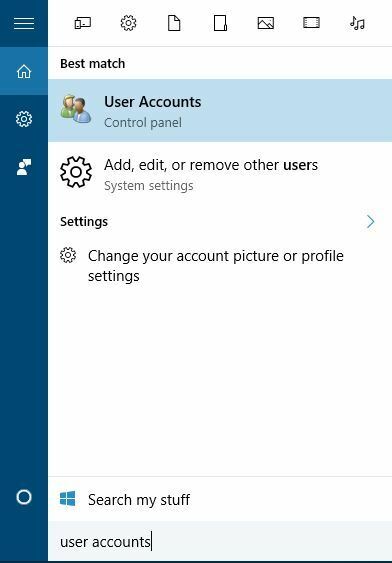
- يختار قم بإنشاء قرص إعادة تعيين كلمة المرور من القائمة على اليسار.
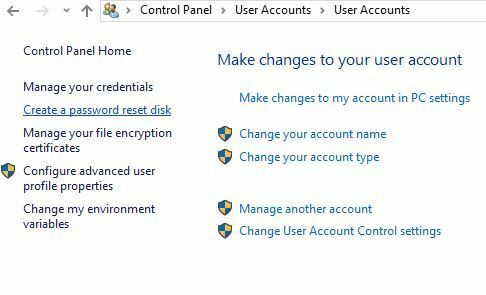
- اتبع الإرشادات من معالج Password Reset Disk لإنشاء قرص إعادة تعيين كلمة المرور.
ضع في اعتبارك أنه سيتعين عليك تكرار هذه العملية إذا قمت بتغيير كلمة مرور حسابك. من أجل إنشاء USB لإعادة تعيين كلمة المرور ، ستحتاج إلى إدخال أحدث كلمة مرور لنظام التشغيل Windows 10 ولهذا السبب سيتعين عليك تكرار جميع الخطوات.
في حالة نسيان كلمة مرور Windows 10 ، عليك فقط إدخال محرك أقراص USB المحمول والنقر فوق خيار إعادة تعيين كلمة المرور من شاشة تسجيل الدخول.
ضع في اعتبارك أنه يمكن لأي شخص استخدام محرك أقراص USB المحمول هذا لتغيير كلمة مرور جهاز الكمبيوتر الخاص بك ، لذا تأكد من الاحتفاظ به في مكان آمن.
- اقرا الان: أفضل 10 أدوات لاستعادة كلمة مرور Windows 10 المفقودة
7. استخدمه كخادم محمول
إذا كنت مطور ويب ، فمن المحتمل أنك تقوم بتشغيل خادم محلي على جهاز الكمبيوتر الخاص بك من أجل اختبار تطبيقات الويب.
يمكن أن يكون إنشاء خادم ويب محمول على محرك أقراص USB المحمول مفيدًا في حالة تلف محرك الأقراص الثابتة وعليك إنهاء مشروعك ، أو إذا كنت ترغب ببساطة في اختبار التطبيق الخاص بك على ملف مختلف الحاسوب.
هناك العديد من الأدوات التي يمكنها تحويل محرك أقراص فلاش USB إلى خادم محمول ومن المحتمل أن يكون Server2Go هو أشهرها لهذا الغرض ، ولكن هناك العديد من الحلول البديلة المتاحة إذا لم تعمل هذه الأداة أنت.
8. قم بمزامنة ملفاتك تلقائيًا
إذا كان لديك أي ملفات مهمة على جهاز الكمبيوتر الخاص بك ، فيمكنك استخدام أدوات مثل SyncToy أو SyncBackSE ل مزامنة ملفاتك تلقائيًا وانسخها إلى USB.
تعد مزامنة ملفاتك مفيدة إلى حد ما لأنها تتيح لك إجراء ذلك تلقائيًا إنشاء نسخة احتياطية لمشروع عملك أو مدرستك في كل مرة تقوم فيها بتوصيل محرك أقراص فلاش USB.
- ذات صلة: أفضل 5 برامج لمزامنة الملفات لجهاز الكمبيوتر الذي يعمل بنظام Windows 7
9. استخدمه كوحدة تخزين خارجية لهاتفك الذكي أو جهازك اللوحي
إذا كان لديك USB قديمًا لا تستخدمه ، فيمكنك دائمًا استخدامه كذاكرة خارجية لجهاز Android. للقيام بذلك ، ستحتاج إلى جهاز يدعم كابل USB OTG و USB OTG.
ضع في اعتبارك أن بعض الأجهزة لا تحتوي على برامج تشغيل USB OTG والتطبيقات المطلوبة ، لذلك قد تضطر إلى عمل روت لجهازك وتثبيت تطبيق يتيح لك تحميل محركات أقراص خارجية.
قم بتشغيل فحص النظام لاكتشاف الأخطاء المحتملة

تنزيل Restoro
أداة إصلاح الكمبيوتر

انقر ابدأ المسح للعثور على مشاكل Windows.

انقر إصلاح الكل لإصلاح المشكلات المتعلقة بالتقنيات الحاصلة على براءة اختراع.
قم بتشغيل فحص للكمبيوتر الشخصي باستخدام Restoro Repair Tool للعثور على الأخطاء التي تسبب مشاكل أمنية وتباطؤ. بعد اكتمال الفحص ، ستستبدل عملية الإصلاح الملفات التالفة بملفات ومكونات Windows حديثة.
ضع في اعتبارك أن عمل روت لهاتفك الذكي أو جهازك اللوحي سيؤدي إلى كسر الضمان ، وإذا لم تكن حريصًا ، فقد يتسبب ذلك في تلف دائم لجهازك ، لذا ضع ذلك في الاعتبار.
10. قم بإنشاء محرك تثبيت التطبيق
إذا قمت بتثبيت تطبيقات معينة في كثير من الأحيان على أجهزة كمبيوتر مختلفة ، فمن المحتمل أن تجد أداة مثل نينيت مفيد نوعا ما.
تتيح لك هذه الأداة إنشاء ملف إعداد واحد لبعض التطبيقات الأكثر شيوعًا ، حتى تتمكن من تثبيتها جميعًا بسهولة.
ما عليك سوى اختيار التطبيقات التي تريدها ، ونقل Ninite إلى محرك أقراص فلاش USB ، وتشغيله على أي جهاز كمبيوتر لتثبيت بعض التطبيقات الأكثر استخدامًا بسرعة.
إذا كنت مسؤول كمبيوتر ، فهذه الأداة هي بالتأكيد واحدة تحتاج إلى استخدامها.
11. إنشاء قرص الإصلاح
إذا كان لديك محرك أقراص USB قديم لم تعد تستخدمه ، فيمكنك استخدامه قم بإنشاء محرك استرداد باستخدام بعض الأدوات الأكثر فائدة سيسمح لك ذلك باختبار ذاكرتك وتقسيم محركات الأقراص الثابتة وغير ذلك الكثير.
للقيام بذلك ، ما عليك سوى تنزيل قرص تمهيد Hiren واستخدام أداة مثل Rufus إنشاء محرك أقراص فلاش USB قابل للتمهيد مع هذا الملف .iso.
بعد إنشاء محرك أقراص محمول قابل للتمهيد ، قم بتشغيل جهاز الكمبيوتر الخاص بك منه وحدد إحدى الأدوات التي تريد استخدامها.
- أفضل 2 من أدوات إصلاح قطاع الأقراص الصلبة التالفة لنظام التشغيل Windows 10
12. استخدمه مع مدير كلمات المرور الخاص بك
تأكيد مديري كلمات المرور، مثل LastPass، يتيح لك تنزيل الإصدار المحمول من التطبيق الخاص بهم إلى جانب متصفح الويب المحمول واستخدامه من محرك أقراص فلاش USB.
يمكن أن يكون هذا مفيدًا للغاية إذا كنت تقوم بالوصول إلى ملف حساب الفيسبوك أو أ حساب البريد الإلكتروني من جهاز كمبيوتر غير آمن.
باستخدام مدير كلمات المرور المحمولة ، ستظل كلمات المرور الخاصة بك آمنة حتى إذا كنت تستخدمها على جهاز كمبيوتر عام.
- أفضل 6 برامج لإدارة كلمات مرور Windows 10
إذا كنت ترغب في قراءة المزيد عن أدوات المدير المفيدة ، فيجب عليك التحقق من ذلك أفضل 10 أدوات لتنظيم الإشارات المرجعية للمتصفح على أجهزة الكمبيوتر التي تعمل بنظام Windows.
13. قم بإنشاء وسائط تثبيت Windows 10
في بعض الأحيان قد تواجه مشكلات خطيرة على نظام التشغيل Windows 10 ، وقد يكون الحل الوحيد هو إعادة تعيين نظام التشغيل الخاص بك أو إعادة تثبيته بالكامل.
إذا كنت بحاجة إلى القيام بذلك ، فمن الجيد دائمًا أن يكون لديك وسائط تثبيت Windows 10 في حالة احتياجك إلى إعادة التثبيت.
- اقرأ أيضًا: الإصلاح: USB لا يعمل في نظام التشغيل Windows 10
14. قم بإنشاء كبسولة زمنية رقمية
إذا كان لديك محرك أقراص USB محمول قديم ، فيمكنك استخدامه لإنشاء كبسولة زمنية رقمية. للقيام بذلك ، تحتاج فقط إلى جمع أكبر قدر ممكن من المعلومات حول العالم وتخزينها على USB.
تذكر أن تحافظ على محرك أقراص فلاش USB آمنًا ، حتى تتمكن الأجيال القادمة من رؤية كيف يبدو العالم.
15. استخدمه للعب الألعاب القديمة
إذا كنت من محبي الألعاب القديمة ، فيمكنك دائمًا استخدام محرك أقراص USB المحمول القديم لتخزينها.
هناك مجموعة واسعة من المحاكيات المتاحة عبر الإنترنت ، ومنذ ذلك الحين ، أصبحت الألعاب مخصصة لأجهزة التحكم الأكثر شيوعًا لا تأخذ مساحة كبيرة ، يمكنك وضعها بسهولة على محرك أقراص فلاش USB وتشغيلها مباشرة منه.
16. أنشئ مكتبة رقمية
إذا كنت تستمتع بالقراءة ، فيمكنك دائمًا تخزين كتب إلكترونية مجانية على محرك أقراص USB المحمول القديم.
لا تشغل الكتب الإلكترونية مساحة كبيرة ، ويمكنك تخزين مئات الكتب الإلكترونية على محرك أقراص USB محمول عادي ، وبالتالي تحويلها إلى مكتبتك الرقمية المحمولة.
17. استخدمه للاستماع إلى موسيقاك المفضلة في سيارتك
إذا لم يكن لديك راديو سيارة باهظ الثمن يمكنه قراءة محركات أقراص فلاش USB ، فسيسعدك معرفة أنه لا يزال بإمكانك استخدامه لتشغيل الموسيقى المفضلة لديك من محرك أقراص USB المحمول.
كل ما تحتاجه هو جهاز إرسال Thumbdrive تقوم بتوصيله بمقبس ولاعة السجائر في سيارتك. بعد توصيل جهاز إرسال Thumbdrive ، قم بتوصيل محرك أقراص USB المحمول به ، وقم بتشغيل الراديو وضبطه على تردد جهاز الإرسال.
ضع في اعتبارك أن جودة الصوت قد تختلف ، وقد لا يكون Thumbdrive Transmitter هو الحل الأكثر أناقة ، لكنه لا يزال أفضل من شراء راديو سيارة جديد.
18. استخدمه لحوسبة الشبكة الافتراضية
تسمح لك حوسبة الشبكة الافتراضية ، أو VNC باختصار ، بالوصول إلى جهاز الكمبيوتر الخاص بك عن بُعد واستخدامه دون أي قيود. تأتي أدوات VNC بواجهة مستخدم رسومية ، ويمكنك حتى رؤية سطح مكتب الكمبيوتر الخاص بك وفتح التطبيقات في الوقت الفعلي.
باستخدام ملف عميل VNC من محرك أقراص USB المحمول الخاص بك ، يمكنك الوصول بسهولة إلى جهاز الكمبيوتر الخاص بك أينما كنت ، طالما أن لديك اتصال بالإنترنت ومنفذ USB متاحين.
19. استخدمه كمحرك أقراص شبكة
تأتي العديد من أجهزة التوجيه مع منفذ USB ، ويمكنك استخدام منفذ USB هذا لتوصيل محرك أقراص فلاش USB الخاص بك واستخدامه كمحرك شبكة.
سيكون الجهاز متاحًا لجميع أجهزة الكمبيوتر على شبكتك ويمكنك استخدامه لنسخ الملفات احتياطيًا أو لدفق الموسيقى أو مقاطع الفيديو.
20. امنح محرك أقراص USB المحمول الخاص بك للأعمال الخيرية
تقبل العديد من المنظمات الخيرية تبرعات USB وتستخدم محركات أقراص USB المحمولة المتبرع بها لمساعدة الطلاب في البلدان النامية.
إذا كان لديك محرك أقراص USB محمول قديم لم تعد تستخدمه ، ولا يمكنك العثور على غرض جديد له ، فنحن نقترح بشدة أن تفكر في منحه للجمعيات الخيرية.
نأمل أن تكون قائمتنا مفيدة لك ، وأنك تمكنت من العثور على غرض جديد لمحرك أقراص USB المحمول القديم.
اقرأ أيضًا:
- أفضل 5 كبلات USB متعددة الشحن لتوصيل إضافي
- الإصلاح: USB لا يعمل في نظام التشغيل Windows 10
- إصلاح: رمز خطأ Windows 10 43 لأجهزة USB
- كيفية إنشاء أقسام متعددة على محرك أقراص USB
 هل ما زلت تواجه مشكلات؟قم بإصلاحها باستخدام هذه الأداة:
هل ما زلت تواجه مشكلات؟قم بإصلاحها باستخدام هذه الأداة:
- قم بتنزيل أداة إصلاح الكمبيوتر تصنيف عظيم على TrustPilot.com (يبدأ التنزيل في هذه الصفحة).
- انقر ابدأ المسح للعثور على مشكلات Windows التي قد تسبب مشاكل في الكمبيوتر.
- انقر إصلاح الكل لإصلاح المشكلات المتعلقة بالتقنيات الحاصلة على براءة اختراع (خصم حصري لقرائنا).
تم تنزيل Restoro بواسطة 0 القراء هذا الشهر.
